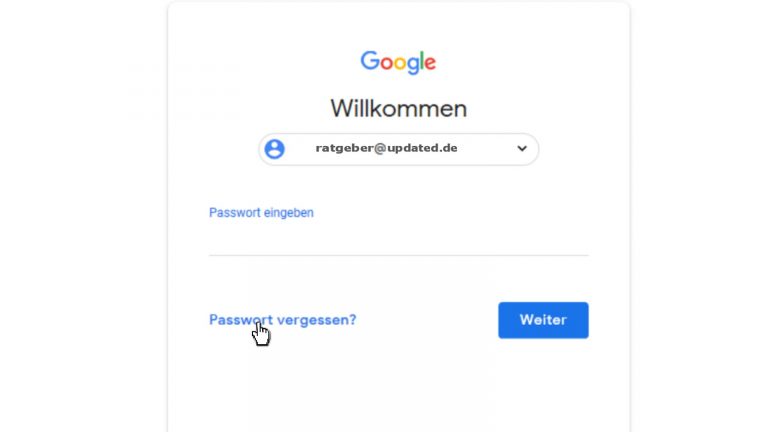Wie war nochmal das Passwort für das Google-Konto? Der Vorname deiner Mutter plus Geburtsjahr deines Vaters? Oder umgekehrt? Nein, das war ja für Facebook. Dann könnte es auch … nein, doch nicht. Diese Gedanken kommen dir bekannt vor? Im Dschungel der vielen Online-Accounts und den jeweiligen Zugängen verliert so mancher die Übersicht. Doch wie kommst du jetzt an dein Gmail-Postfach, deine YouTube-Playlist oder deine Google-Drive-Dateien? UPDATED zeigt dir, was du tun kannst.
- Neues Passwort für das Google-Konto vergeben
- Kontowiederherstellung gelingt nicht: Das kannst du tun
- Vorbeugung: Wiederherstellungsoptionen einrichten
Neues Passwort für das Google-Konto vergeben
Kannst du dich ohne Passwort nicht mehr in deinem Google-Konto anmelden, ist es möglich, ein neues Passwort zu vergeben. Doch zuvor muss Google sichergehen, dass du auch wirklich der Besitzer des Kontos bist, damit sich niemand widerrechtlich ohne Passwort in andere Accounts einhackt. So gehst du vor:
- Rufe die Seite zur Wiederherstellung des Google-Kontos auf.
- Gib die hinterlegte E‑Mail-Adresse bzw. Telefonnummer an. So erkennt Google, welches Konto betroffen ist.
- Beantworte möglichst viele der Fragen, die Google dir stellt, um dich als rechtmäßiger Besitzer des Accounts zu identifizieren. Du kannst zum Beispiel nach dem letzten Passwort gefragt werden, an das du dich erinnerst, nach dem Konto-Erstellungsdatum, persönlichen Angaben und mehr.
- Klicke nach jeder Frage auf Weiter.
- Kannst du eine Frage nicht beantworten, klicke bzw. tippe auf Andere Option wählen.
- Hat Google dich als rechtmäßigen Besitzer des Accounts erkannt, kannst du ein neues Passwort vergeben. Gib das neue Passwort wie gefordert zweimal ein und klicke bzw. tippe auf Passwort ändern.
Tipp: Eine Anleitung für ein geeignetes Passwort findest du im Ratgeber Merkbare Passwörter generieren: Tipps und Tools. - Nach der Wiederanmeldung hast du die Möglichkeit, unter Anmeldung und Wiederherstellung weitere Optionen zu speichern, mit denen du dich im Wiederholungsfall identifizieren kannst. Hinterlasse für diesen Fall nach Möglichkeit eine Telefonnummer und/oder eine E‑Mail-Adresse.
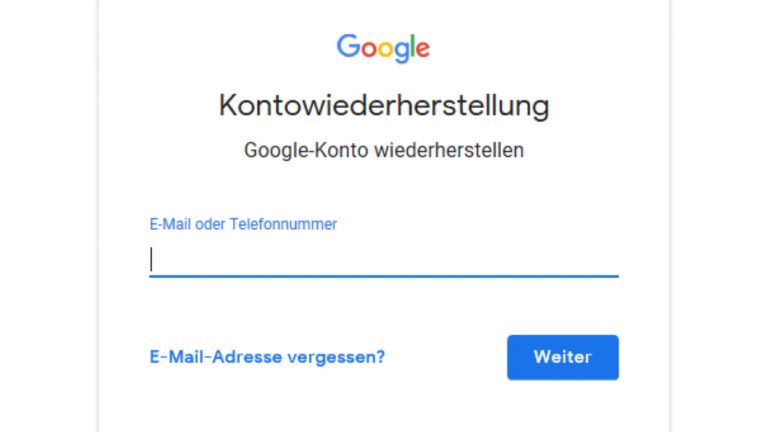
Kontowiederherstellung gelingt nicht: Das kannst du tun
Google verweigert dir weiterhin den Zugang zu deinem Account? Vergewissere dich zunächst, ob es tatsächlich dein Konto ist, das du versuchst wiederherzustellen. Vielleicht hast du dich bei der Eingabe der E‑Mail-Adresse vertippt. Oder du hast dein Google-Konto mit einer anderen E‑Mail-Adresse angelegt.
Bist du dir sicher, dass es sich wirklich um dein Konto handelt, probiere die folgenden Tipps bei einem erneuten Versuch der Wiederherstellung:
- Benutze möglichst ein Gerät, über das du dich üblicherweise anmeldest.
- Benutze nach Möglichkeit auch den Browser, über den du dich in der Regel anmeldest.
- Logge dich möglichst an einem Ort ein, an dem du dich normalerweise anmeldest.
- Beantworte vorzugsweise alle Fragen. Statt eine Frage zu überspringen, ist es hilfreicher, sie nach bestem Wissen zu beantworten. Achte auf mögliche Tippfehler oder Groß- und Kleinschreibung.
- Wenn du nach dem letzten Passwort gefragt wirst, dich aber nicht erinnerst: Gib ein früheres ein. Erinnerst du dich an keines, gib lieber eins an, das du möglicherweise hättest erstellen können. Das ist besser als den Schritt zu überspringen.
- Beantworte auch die Frage nach dem Erstellungsdatum des Google-Kontos anstatt sie zu überspringen. Wenn du dich nicht genau erinnerst, überlege: Hast du vielleicht Freunden Nachrichten über Gmail gesendet? Dann frage sie, wann sie erstmals welche erhalten haben. Hast du eine Google-Willkommensmail an eine andere E‑Mail-Adresse bekommen? Gab es einen bestimmten Anlass für das Einrichten des Google-Kontos, den du zeitlich eingrenzen kannst? Falls nein, gib trotzdem nach bestem Wissen ein mögliches Erstellungsdatum an.
Kann ich die Wiederherstellung immer wieder versuchen?
Ja und nein. Die einzelnen Wiederherstellungsoptionen – etwa per E‑Mail oder SMS an die hinterlegten Kontaktdaten – lassen nur eine begrenzte Anzahl von Versuchen zu. Anschließend ist diese Option vorübergehend gesperrt. Wie lange, wird per Ablaufdatum angezeigt.
Die weiteren Optionen stehen in der Zwischenzeit aber nach wie vor zur Verfügung.
Vorbeugung: Wiederherstellungsoptionen einrichten
Wenn du dein Passwort vergessen und eine Wiederherstellung vorgenommen hast, hinterlasse spätestens jetzt eine Telefonnummer und eine E‑Mail-Adresse. Damit kannst du dich im Wiederholungsfall leichter als Konto-Inhaber ausweisen. Mehr noch: Auch wenn du den Eindruck hast, jemand anderes verwendet dein Konto oder du hast aus anderen Gründen keinen Zugriff mehr darauf, sind die hinterlegten Informationen nützlich.
Telefonnummer hinterlegen
Die Telefonnummer sollte zu einem Mobiltelefon gehören, mit dem du SMS empfangen kannst, das du im Alltag bei dir trägst und auf das du allein Zugriff hast. Im Notfall sendet dir Google dann einen Code an die Telefonnummer, mit dem du dich ausweisen und das Konto wieder zugänglich machen kannst.
So hinterlegst du die Telefonnummer:
- Melde dich bei deinem Google-Konto an.
- Rufe dein Google-Konto auf.
- Klicke bzw. tippe unter Persönliche Daten & Privatsphäre auf Meine persönlichen Daten. Je nach Betriebssystem können die Bezeichnungen abweichen.
- Klicke bzw. tippe auf Telefon. Möglicherweise musst du dich erneut einloggen, um zu bestätigen, dass du der rechtmäßige Account-Besitzer bist.
- Gib unter Telefonnummer zur Kontowiederherstellung hinzufügen die Nummer deines Smartphones an, gehe Weiter und folge den Anweisungen.
- Um sie zu ändern oder zu löschen, wähle das Bearbeiten-Symbol (den abgebildeten Stift).
E‑Mail-Adresse hinterlegen
Die hinterlegte E‑Mail-Adresse sollte eine andere sein als diejenige, die du für das Google-Konto nutzt. Achte darauf, dass du auch ein anderes Passwort verwendest, um dich für die Wiederherstellung des Google-Zugangs dort einzuloggen. Google nutzt diese alternative Adresse, um dir einen neuen Zugang zu deinem Account zu senden.
So hinterlegst du die E‑Mail-Adresse:
- Folge den Schritten 1–3 wie beim Hinterlegen einer Telefonnummer.
- Klicke bzw. tippe auf E‑Mail und logge dich nochmals ein, falls du dazu aufgefordert wirst.
- Gib eine E‑Mail-Adresse an und folge den Anweisungen.
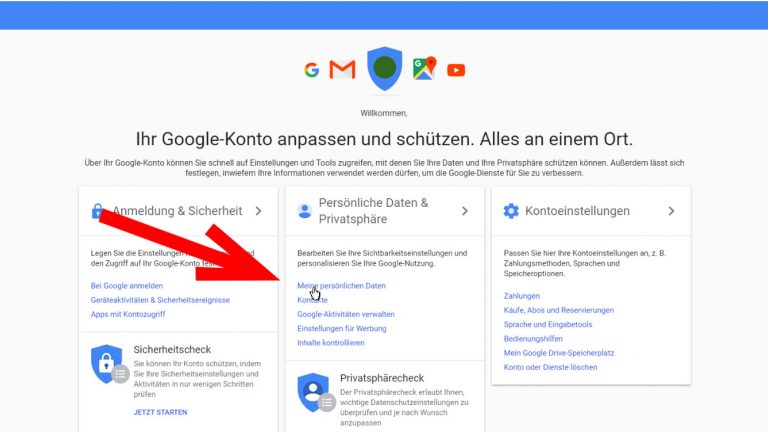
Schnell geantwortet, schnell zurück
Der Weg zurück ins eigene Google-Konto ist mühsam, wenn du dein Passwort vergessen und keine alternative E‑Mail-Adresse oder Telefonnummer angegeben hast. Doch bedenke: Die vielen Fragen zur Wiederherstellung dienen dazu, dein Konto vor missbräuchlichem Zugriff zu schützen. Und wenn du möglichst viele der Fragen beantworten kannst, geht die Wiederherstellung schneller als man denkt.
Disclaimer Die OTTO (GmbH & Co KG) übernimmt keine Gewähr für die Richtigkeit, Aktualität, Vollständigkeit, Wirksamkeit und Unbedenklichkeit der auf updated.de zur Verfügung gestellten Informationen und Empfehlungen. Es wird ausdrücklich darauf hingewiesen, dass die offiziellen Herstellervorgaben vorrangig vor allen anderen Informationen und Empfehlungen zu beachten sind und nur diese eine sichere und ordnungsgemäße Nutzung der jeweiligen Kaufgegenstände gewährleisten können.